教你制作属于自己的GHOST系统【图文教程】
- 格式:doc
- 大小:3.18 MB
- 文档页数:26
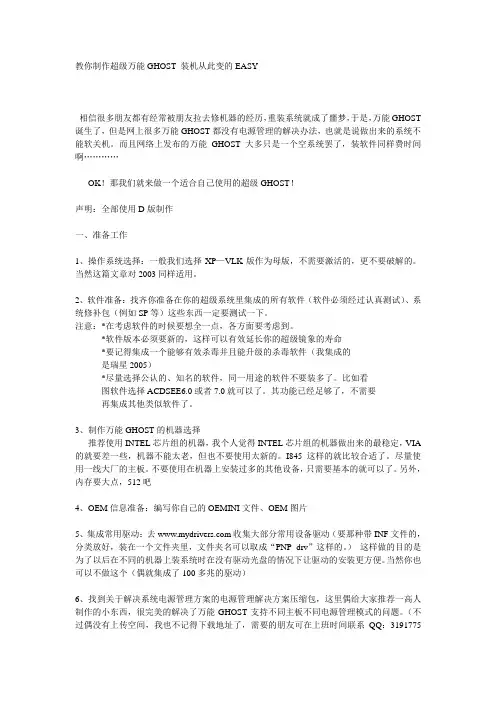
教你制作超级万能GHOST 装机从此变的EASY相信很多朋友都有经常被朋友拉去修机器的经历,重装系统就成了噩梦,于是,万能GHOST 诞生了,但是网上很多万能GHOST都没有电源管理的解决办法,也就是说做出来的系统不能软关机。
而且网络上发布的万能GHOST大多只是一个空系统罢了,装软件同样费时间啊…………OK!那我们就来做一个适合自己使用的超级GHOST!声明:全部使用D版制作一、准备工作1、操作系统选择:一般我们选择XP—VLK版作为母版,不需要激活的,更不要破解的。
当然这篇文章对2003同样适用。
2、软件准备:找齐你准备在你的超级系统里集成的所有软件(软件必须经过认真测试)、系统修补包(例如SP等)这些东西一定要测试一下。
注意:*在考虑软件的时候要想全一点,各方面要考虑到。
*软件版本必须要新的,这样可以有效延长你的超级镜象的寿命*要记得集成一个能够有效杀毒并且能升级的杀毒软件(我集成的是瑞星2005)*尽量选择公认的、知名的软件,同一用途的软件不要装多了。
比如看图软件选择ACDSEE6.0或者7.0就可以了。
其功能已经足够了,不需要再集成其他类似软件了。
3、制作万能GHOST的机器选择推荐使用INTEL芯片组的机器,我个人觉得INTEL芯片组的机器做出来的最稳定,VIA 的就要差一些,机器不能太老,但也不要使用太新的。
I845这样的就比较合适了。
尽量使用一线大厂的主板。
不要使用在机器上安装过多的其他设备,只需要基本的就可以了。
另外,内存要大点,512吧4、OEM信息准备:编写你自己的OEMINI文件、OEM图片5、集成常用驱动:去收集大部分常用设备驱动(要那种带INF文件的,分类放好,装在一个文件夹里,文件夹名可以取成“PNP_drv”这样的。
)这样做的目的是为了以后在不同的机器上装系统时在没有驱动光盘的情况下让驱动的安装更方便。
当然你也可以不做这个(偶就集成了100多兆的驱动)6、找到关于解决系统电源管理方案的电源管理解决方案压缩包,这里偶给大家推荐一高人制作的小东西,很完美的解决了万能GHOST支持不同主板不同电源管理模式的问题。
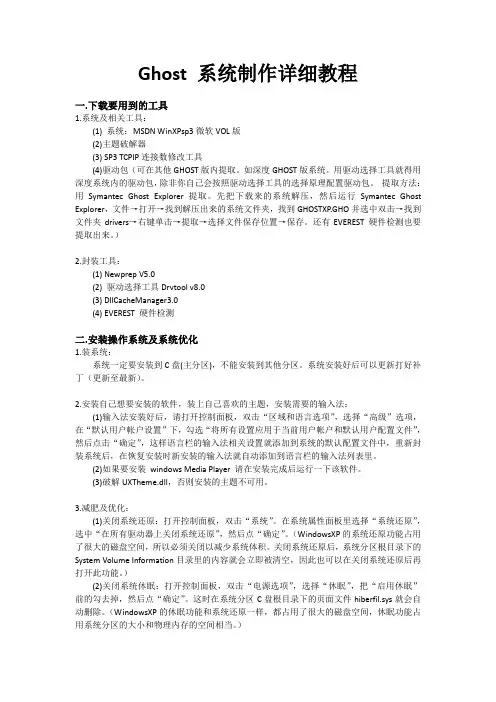
Ghost 系统制作详细教程一.下载要用到的工具1.系统及相关工具:(1) 系统:MSDN WinXPsp3微软VOL版(2)主题破解器(3) SP3 TCPIP连接数修改工具(4)驱动包(可在其他GHOST版内提取。
如深度GHOST版系统。
用驱动选择工具就得用深度系统内的驱动包,除非你自己会按照驱动选择工具的选择原理配置驱动包。
提取方法:用Symantec Ghost Explorer 提取。
先把下载来的系统解压,然后运行Symantec Ghost Explorer,文件→打开→找到解压出来的系统文件夹,找到GHOSTXP.GHO并选中双击→找到文件夹drivers→右键单击→提取→选择文件保存位置→保存。
还有EVEREST 硬件检测也要提取出来。
)2.封装工具:(1) Newprep V5.0(2) 驱动选择工具Drvtool v8.0(3) DllCacheManager3.0(4) EVEREST 硬件检测二.安装操作系统及系统优化1.装系统:系统一定要安装到C盘(主分区),不能安装到其他分区。
系统安装好后可以更新打好补丁(更新至最新)。
2.安装自己想要安装的软件,装上自己喜欢的主题,安装需要的输入法:(1)输入法安装好后,请打开控制面板,双击“区域和语言选项”,选择“高级”选项,在“默认用户帐户设置”下,勾选“将所有设置应用于当前用户帐户和默认用户配置文件”,然后点击“确定”,这样语言栏的输入法相关设置就添加到系统的默认配置文件中,重新封装系统后,在恢复安装时新安装的输入法就自动添加到语言栏的输入法列表里。
(2)如果要安装windows Media Player 请在安装完成后运行一下该软件。
(3)破解UXTheme.dll,否则安装的主题不可用。
3.减肥及优化:(1)关闭系统还原:打开控制面板,双击“系统”。
在系统属性面板里选择“系统还原”,选中“在所有驱动器上关闭系统还原”,然后点“确定”。
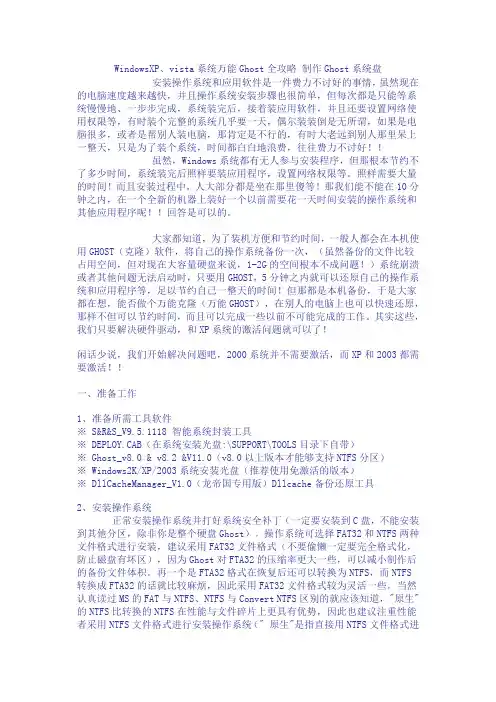
WindowsXP、vista系统万能Ghost全攻略制作Ghost系统盘安装操作系统和应用软件是一件费力不讨好的事情,虽然现在的电脑速度越来越快,并且操作系统安装步骤也很简单,但每次都是只能等系统慢慢地、一步步完成,系统装完后,接着装应用软件,并且还要设置网络使用权限等,有时装个完整的系统几乎要一天,偶尔装装倒是无所谓,如果是电脑很多,或者是帮别人装电脑,那肯定是不行的,有时大老远到别人那里呆上一整天,只是为了装个系统,时间都白白地浪费,往往费力不讨好!!虽然,Windows系统都有无人参与安装程序,但那根本节约不了多少时间,系统装完后照样要装应用程序,设置网络权限等。
照样需要大量的时间!而且安装过程中,人大部分都是坐在那里傻等!那我们能不能在10分钟之内,在一个全新的机器上装好一个以前需要花一天时间安装的操作系统和其他应用程序呢!!回答是可以的。
大家都知道,为了装机方便和节约时间,一般人都会在本机使用GHOST (克隆)软件,将自己的操作系统备份一次,(虽然备份的文件比较占用空间,但对现在大容量硬盘来说,1-2G的空间根本不成问题!)系统崩溃或者其他问题无法启动时,只要用GHOST,5分钟之内就可以还原自己的操作系统和应用程序等,足以节约自己一整天的时间!但那都是本机备份,于是大家都在想,能否做个万能克隆(万能GHOST),在别人的电脑上也可以快速还原,那样不但可以节约时间,而且可以完成一些以前不可能完成的工作。
其实这些,我们只要解决硬件驱动,和XP系统的激活问题就可以了!闲话少说,我们开始解决问题吧,2000系统并不需要激活,而XP和2003都需要激活!!一、准备工作1、准备所需工具软件※ S&R&S_V9.5.1118 智能系统封装工具※ DEPLOY.CAB(在系统安装光盘:\SUPPORT\TOOLS目录下自带)※ Ghost_v8.0 & v8.2 &V11.0(v8.0以上版本才能够支持NTFS分区)※ Windows2K/XP/2003系统安装光盘(推荐使用免激活的版本)※ DllCacheManager_V1.0(龙帝国专用版)Dllcache备份还原工具2、安装操作系统正常安装操作系统并打好系统安全补丁(一定要安装到C盘,不能安装到其他分区,除非你是整个硬盘Ghost)。
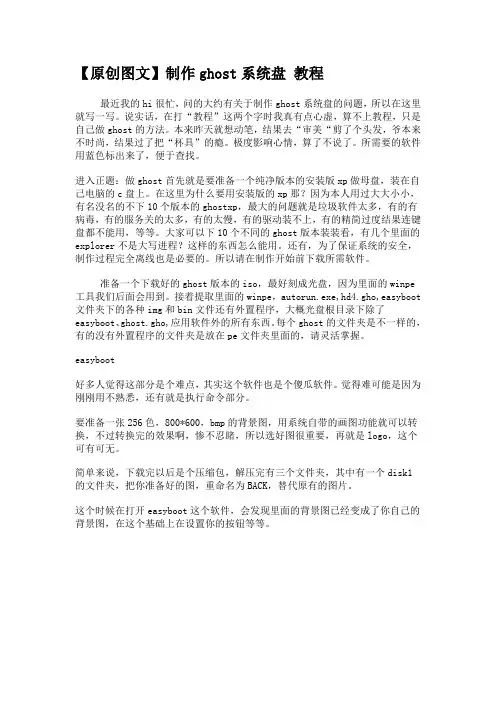
【原创图文】制作ghost系统盘教程最近我的hi很忙,问的大约有关于制作ghost系统盘的问题,所以在这里就写一写。
说实话,在打“教程”这两个字时我真有点心虚,算不上教程,只是自己做ghost的方法。
本来昨天就想动笔,结果去“审美“剪了个头发,爷本来不时尚,结果过了把“杯具”的瘾。
极度影响心情,算了不说了。
所需要的软件用蓝色标出来了,便于查找。
进入正题:做ghost首先就是要准备一个纯净版本的安装版xp做母盘,装在自己电脑的c盘上。
在这里为什么要用安装版的xp那?因为本人用过大大小小,有名没名的不下10个版本的ghostxp,最大的问题就是垃圾软件太多,有的有病毒,有的服务关的太多,有的太慢,有的驱动装不上,有的精简过度结果连键盘都不能用,等等。
大家可以下10个不同的ghost版本装装看,有几个里面的explorer不是大写进程?这样的东西怎么能用。
还有,为了保证系统的安全,制作过程完全离线也是必要的。
所以请在制作开始前下载所需软件。
准备一个下载好的ghost版本的iso,最好刻成光盘,因为里面的winpe工具我们后面会用到。
接着提取里面的winpe,autorun.exe,hd4.gho,easyboot文件夹下的各种img和bin文件还有外置程序,大概光盘根目录下除了easyboot、ghost.gho,应用软件外的所有东西。
每个ghost的文件夹是不一样的,有的没有外置程序的文件夹是放在pe文件夹里面的,请灵活掌握。
easyboot好多人觉得这部分是个难点,其实这个软件也是个傻瓜软件。
觉得难可能是因为刚刚用不熟悉,还有就是执行命令部分。
要准备一张256色,800*600,bmp的背景图,用系统自带的画图功能就可以转换,不过转换完的效果啊,惨不忍睹,所以选好图很重要,再就是logo,这个可有可无。
简单来说,下载完以后是个压缩包,解压完有三个文件夹,其中有一个disk1的文件夹,把你准备好的图,重命名为BACK,替代原有的图片。

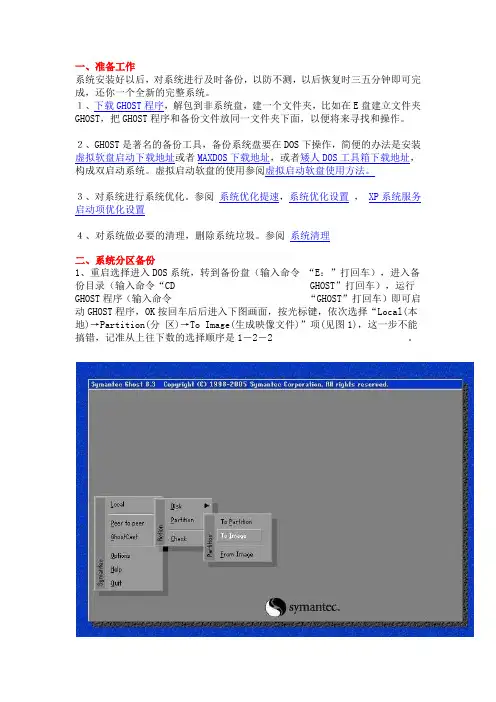
一、准备工作系统安装好以后,对系统进行及时备份,以防不测,以后恢复时三五分钟即可完成,还你一个全新的完整系统。
1、下载GHOST程序,解包到非系统盘,建一个文件夹,比如在E盘建立文件夹GHOST,把GHOST程序和备份文件放同一文件夹下面,以便将来寻找和操作。
2、GHOST是著名的备份工具,备份系统盘要在DOS下操作,简便的办法是安装虚拟软盘启动下载地址或者MAXDOS下载地址,或者矮人DOS工具箱下载地址,构成双启动系统。
虚拟启动软盘的使用参阅虚拟启动软盘使用方法。
3、对系统进行系统优化。
参阅系统优化提速,系统优化设置,XP系统服务启动项优化设置4、对系统做必要的清理,删除系统垃圾。
参阅系统清理二、系统分区备份1、重启选择进入DOS系统,转到备份盘(输入命令“E:”打回车),进入备份目录(输入命令“CD GHOST”打回车),运行GHOST程序(输入命令“GHOST”打回车)即可启动GHOST程序,OK按回车后后进入下图画面,按光标键,依次选择“Local(本地)→Partition(分区)→To Image(生成映像文件)”项(见图1),这一步不能搞错,记准从上往下数的选择顺序是1-2-2 。
2、屏幕显示出硬盘选择画面,选择分区所在的硬盘“1”,如果您只有一块硬盘,可以直接按回车。
3、选择要制作镜像文件的分区(即源分区),这里用上下键选择分区“1”(即C分区),再按Tab键切换到“OK“按钮,再按回车。
4、选择镜像文件保存的位置,此时按下“Shift+Tab”键可以切回到选择分区的下拉菜单,按上下键选择分区,例如“1:2”的意思就是第一块硬盘的第二个分区,也就是“D”盘,选好分区后,再按Tab键切到文件选择区域,用上下键选择文件夹,可以再按Tab键,切到“Filename”文本框键入镜像文件名称,如“xp”或“C_BAK.GHO”,然后按回车键即可。
支招:建议大家在进行备份前就在分区里建好Ghost的文件夹,把GHOST程序和备份文件放在一起,从GHOST目录启动GHOST程序,这样就直接回到镜像备份GHOST目录,直接填上备份文件名然后按回车就可以了。
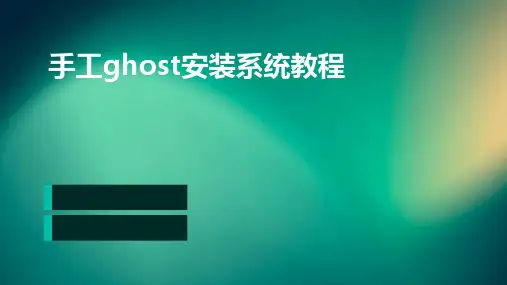
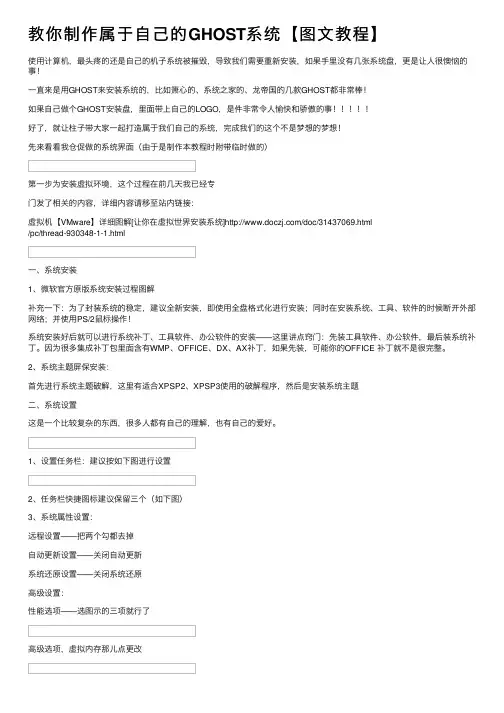
教你制作属于⾃⼰的GHOST系统【图⽂教程】使⽤计算机,最头疼的还是⾃⼰的机⼦系统被摧毁,导致我们需要重新安装,如果⼿⾥没有⼏张系统盘,更是让⼈很懊恼的事!⼀直来是⽤GHOST来安装系统的,⽐如箫⼼的、系统之家的、龙帝国的⼏款GHOST都⾮常棒!如果⾃⼰做个GHOST安装盘,⾥⾯带上⾃⼰的LOGO,是件⾮常令⼈愉快和骄傲的事好了,就让柱⼦带⼤家⼀起打造属于我们⾃⼰的系统,完成我们的这个不是梦想的梦想!先来看看我仓促做的系统界⾯(由于是制作本教程时附带临时做的)第⼀步为安装虚拟环境,这个过程在前⼏天我已经专门发了相关的内容,详细内容请移⾄站内链接:虚拟机【VMware】详细图解[让你在虚拟世界安装系统]/doc/31437069.html/pc/thread-930348-1-1.html⼀、系统安装1、微软官⽅原版系统安装过程图解补充⼀下:为了封装系统的稳定,建议全新安装,即使⽤全盘格式化进⾏安装;同时在安装系统、⼯具、软件的时候断开外部⽹络;并使⽤PS/2⿏标操作!系统安装好后就可以进⾏系统补丁、⼯具软件、办公软件的安装——这⾥讲点窍门:先装⼯具软件、办公软件,最后装系统补丁。
因为很多集成补丁包⾥⾯含有WMP、OFFICE、DX、AX补丁,如果先装,可能你的OFFICE 补丁就不是很完整。
2、系统主题屏保安装:⾸先进⾏系统主题破解,这⾥有适合XPSP2、XPSP3使⽤的破解程序,然后是安装系统主题⼆、系统设置这是⼀个⽐较复杂的东西,很多⼈都有⾃⼰的理解,也有⾃⼰的爱好。
1、设置任务栏:建议按如下图进⾏设置2、任务栏快捷图标建议保留三个(如下图)3、系统属性设置:远程设置——把两个勾都去掉⾃动更新设置——关闭⾃动更新系统还原设置——关闭系统还原⾼级设置:性能选项——选图⽰的三项就⾏了⾼级选项,虚拟内存那⼉点更改⽆分页⽂件前⾯打点,点设置,C盘的虚拟内存就没有了,但是还的设置虚拟内存到其他盘,不然后⾯运⾏不起来,⽐如D 盘,这个就不详细说了,很好设置的,(这个程序的主要⽬的就是把C盘的虚拟内存转移到其他盘,这样,C盘的空间会⼩很多,不信⼤家试下就知道了)启动和故障恢复——全部把勾去了错误汇报——选第⼀个E)硬件设置:驱动签名设置——忽略并设置为默认windows update——设置为从不,并确定4、msconfig启动项设置:服务设置——隐藏微软的服务,其余全部禁⽤启动项设置——勾选⼀个ctfmon,其余全部去掉勾5、使⽤gpedit.msc命令进⾏的设置:开始——运⾏,输⼊gpedit.msc,回车——弹出“组策略”对话框,分别对以下选项进⾏设置:1)本地计算机策略——计算机配置——管理模板——系统——“关闭windows update设备驱动程序搜索提⽰”:启⽤本地计算机策略——计算机配置——管理模板——系统——“关闭⾃动播放”:启⽤可根据需要设置,建议启⽤!本地计算机策略——计算机配置——管理模板——系统——Internet 通信管理——Internet通信设置————“关闭windows update设备驱动程序搜索”:启⽤2)本地计算机策略——⽤户配置——管理模板——系统——“关闭windows update设备驱动程序搜索提⽰”:启⽤本地计算机策略——⽤户配置——管理模板——系统——“设备驱动程序的代码签名”:禁⽤本地计算机策略——⽤户配置——管理模板——系统——“关闭⾃动播放”:启⽤可根据需要设置,建议启⽤!6、还有输⼊法设置、桌⾯属性设置、OEMLOGO信息设置、不常⽤的桌⾯图标的清理等等。
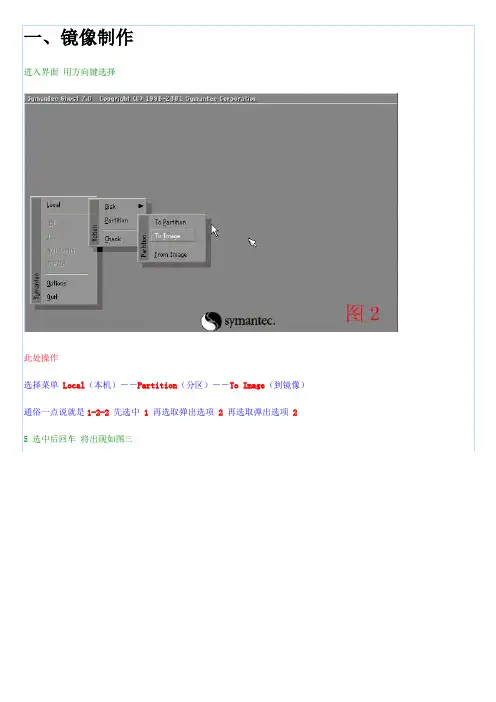
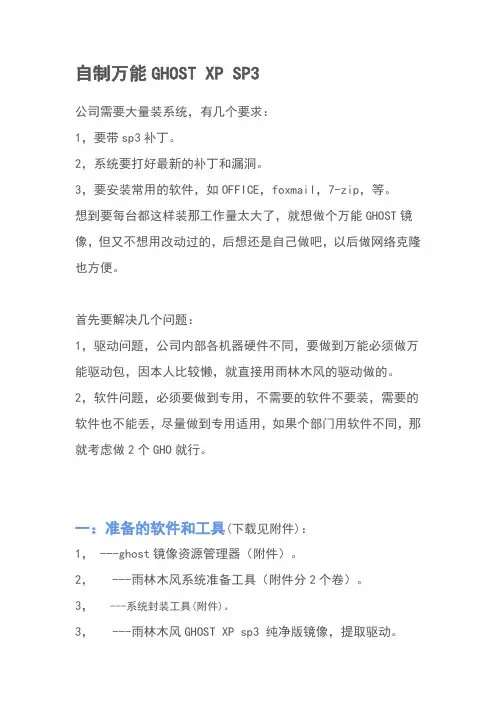
自制万能GHOST XP SP3公司需要大量装系统,有几个要求:1,要带sp3补丁。
2,系统要打好最新的补丁和漏洞。
3,要安装常用的软件,如OFFICE,foxmail,7-zip,等。
想到要每台都这样装那工作量太大了,就想做个万能GHOST镜像,但又不想用改动过的,后想还是自己做吧,以后做网络克隆也方便。
首先要解决几个问题:1,驱动问题,公司内部各机器硬件不同,要做到万能必须做万能驱动包,因本人比较懒,就直接用雨林木风的驱动做的。
2,软件问题,必须要做到专用,不需要的软件不要装,需要的软件也不能丢,尽量做到专用适用,如果个部门用软件不同,那就考虑做2个GHO就行。
一:准备的软件和工具(下载见附件):1, ---ghost镜像资源管理器(附件)。
2, ---雨林木风系统准备工具(附件分2个卷)。
3, ---系统封装工具(附件)。
3, ---雨林木风GHOST XP sp3 纯净版镜像,提取驱动。
4,原版Windows xp SP3 安装光盘。
二:封装自作过程:1,安装好原版Windows xp sp3 ,并装好自己的软件,输入法,配置好桌面环境,装好360打好所有补丁。
等待封装。
2,用winrar打开镜像,提取镜像文件,用ghostexp打开这个GHO文件,打开sysprep文件夹,可以看到雨林木风的驱动选择工具和7Z格式压缩的万能驱动包,提取sysprep文件夹备用。
右键点击这个文件夹点击Extract,提取到d:\3,将sysprep文件夹放到C:\ ,这个文件夹会在系统装好后自我删除。
4,将和也复制到c:\sysprep文件夹中,5,打开,并点击检错,如果没有什么错误就可以开始封装系统了。
6,将这些选项都选上:使用扩展程序接口,批处理隐藏运行,强制关闭驱动签名验证。
选择部署时的背景图,最好是自己DIY的。
7,点击系统部署前运行的程序:选择Driver工具,以便部署前安装好驱动程序。
如果有另外的软件要安装最好是放在系统部署时运行中去,以免出错。
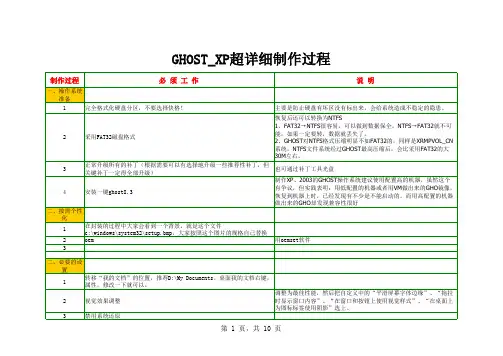
U盘启动制作ghost装系统教程
准备一个装载pe的u盘,如果没有的话,在360软件宝库下载一个老毛桃U盘启动盘制作工具,一键制作很简单。
先准备一个gho的系统安装文件,在你的装机系统光盘中有,在你下载的iso系统镜像文件中也有,xp系统的,后缀为gho,文件大少大概在600M左右的那个文件就是。
先打开ghost,出现的界面:点击ok,进入ghost
下图为进入ghost的界面
现在只介绍装系统的步骤:
依次点击:local—partition—from image
跳出的窗口如下:
在下拉的浏览列表中,选择你的gho文件的位置。
最好将gho文件放在根目录,这样容易找到,ghost软件对文件夹名为中文的,会显示出火星文,让你看不明。
选择好后gho文件后,点击open,会有如下几个窗口,一直单击ok
出现如下窗口后,辨认你的系统要装在哪个盘,从size那一栏的磁盘大小数据辨认你的盘符,一般选第一个,是C 盘,选中后,点击ok。
下图提示你是否真的要重装分区,想重装的,点击yes,不想重装的点击no。
完成上述步骤后,就会自动重装系统了。
自己动手制作GHOST备份还原系统GHOST备份还原系统是一种非常常用的备份和还原工具,它可以帮助我们快速备份和恢复操作系统和数据。
下面是我亲自制作GHOST备份还原系统的步骤和方法。
首先,我们需要准备以下材料和软件工具:1.一台可供安装操作系统的计算机3.一张空白的CD或者USB驱动器(用于制作启动盘)步骤一:制作GHOST启动盘1.插入空白CD或者USB驱动器,并格式化它2. 打开Ghost32软件,选择“启动媒体”,然后选择CD/DVD或者USB驱动器作为制作启动盘的目标3.点击“创建”按钮开始制作启动盘,等待制作过程完成步骤二:备份系统1.将制作好的启动盘插入需要备份的计算机中,并重新启动计算机2. 进入Ghost启动界面后,选择“磁盘备份”,然后选择要备份的分区或整个硬盘3.选择备份存储位置,可以选择外部硬盘、网络共享文件夹或者其他存储介质4.点击“开始”按钮开始备份,等待备份过程完成步骤三:还原系统1.将制作好的启动盘插入需要还原的计算机中,并重新启动计算机2. 进入Ghost启动界面后,选择“磁盘还原”,然后选择要还原的备份文件(一般是以.gho或.ghs为后缀的文件)3.选择还原目标分区或整个硬盘4.点击“开始”按钮开始还原,等待还原过程完成通过以上步骤,我们就可以制作出自己的GHOST备份还原系统了。
在实际使用过程中,我们可以将备份文件保存在外部硬盘或者网络共享文件夹中,以便在需要时快速进行系统恢复。
此外,我们还可以通过定时备份的方式,定期备份系统和数据,以确保数据安全和系统稳定性。
需要注意的是,制作GHOST备份还原系统需要一定的技术基础和操作经验,建议在数据重要性较高的情况下再进行备份和还原操作,以免造成数据丢失或者系统损坏。
另外,备份和还原过程中需要选择合适的备份策略和选项,以满足不同场景和需求。
总之,GHOST备份还原系统是一种非常实用和方便的技术工具,帮助我们快速备份和恢复系统和数据。
自己制作ghost版xp系统教程自己制作ghost版xp系统一、XP系统的安装优化先在C盘中安装好XP系统并且安装常用软件到系统盘(c:\program file\目录下,如OFFICE2003等,媒体播放程序,压缩软件等),(一定要用C盘安装XP,不能安装到其他分区,除非你是整个硬盘GHOST)这时我们会发现,装好的系统盘即使不装任何的应用程序几乎就有近1.5G的空间,这时即使是GHOST最大克隆压缩,一个XP系统就有755M大小,一张光盘刻不下,这样实用性不大!因为XP系统装完之后系统里有许多我们根本用不到的东东,为了节约空间以利刻录,于是我们就要进行优化,(当然了,如果你每次给别人装系统都是带硬盘去,那就没不用优化文件节约空间了--推荐大家用硬盘刻隆)。
优化时,我们主要删除一些备份文件和说明文件即可。
我们先关闭电源管理的休眠功能!点桌面右键--属性--屏幕保护---电源--高级。
这时在C盘根目录下的页面文件hiberfil.sys会自动删除,大小为你的内存容量,如果你是1G的内存,那这个文件大小就是1G!接着关闭系统还原和自动在线更新功能,点我的电脑---属性---系统还原和自动更新。
接着删除备用的动态链接库(dll文件)用SFC命令可以把c:\windows\system\dell cache目录内的文件予以删除以释放空间。
删除全部文件的命令是sfc.exe/purgecache(sfc.exe/?查看命令参数的意义),也可以手工删除!约300MB。
至此,XP减肥大至完成。
(提示,减肥只是为了方便GHSOT的光盘刻录,一般如果是用硬盘克隆的用户则不用减肥,并特别注意,要在应用程序都安装完成之后再减肥,)三.删除XP系统原有驱动,可以进行克隆!万能克隆有两种方法,一种是删除驱动直接克隆,一种是完全重新封装!目前网上流传的好几个版XP万能克隆都删除驱动直接克隆!,而完全重新封装,是在删除驱动重之后,再进行重新封装!(微软官方就是用完全重新封装法)我们就一步步开始操作!1.打开设备管理器(点我的电脑---属性---硬件--设备管理器)我们先卸载和更改里面的驱动:注意是有顺序的!!先卸载网络适配器,和通用串行总线控制器,和声音,视频游戏控制器,监视器,显示卡,卸载时按右键,点卸载就行了。
制作win7 ghost 教程制作Windows 7 ghost教程(1000字)Windows 7 ghost是一种将Windows 7系统备份为一个专门用于快速安装的映像文件的方法。
在需要大规模部署Windows 7系统的情况下,使用ghost可以节省时间和精力。
以下是一个简单的教程,介绍如何制作Windows 7 ghost映像。
第一步:准备工作在开始制作Windows 7 ghost映像之前,您需要准备以下材料和工具:1. 一台运行Windows 7的电脑2. 一张可启动的DVD或者一个制作启动U盘的工具3. Ghost软件(例如Symantec Ghost或者OneKey Ghost)4. Windows 7安装光盘或者相关的ISO文件第二步:创建Windows 7系统备份1. 将Ghost软件安装到您的Windows 7电脑上,并启动软件。
2. 在Ghost软件界面上,选择"创建映像"或者类似的选项。
3. 根据软件的提示,选择您要备份的硬盘分区。
一般来说,您应该选择包含Windows 7系统安装文件的分区。
4. 选择一个目标位置来保存备份文件,确保目标位置具有足够的存储空间。
5. 开始创建映像,等待备份过程完成。
第三步:制作Ghost引导工具1. 将您已经创建的Windows 7 ghost映像文件复制到一个可启动的DVD或U盘中。
2. 如果您选择制作可启动的DVD,使用光盘刻录工具将映像文件写入DVD。
3. 如果您选择制作可启动的U盘,使用一个能够制作启动U 盘的工具,将映像文件写入U盘。
第四步:恢复Windows 7系统1. 将制作好的Ghost引导工具插入需要安装Windows 7系统的计算机中。
2. 重启计算机,并按下相应的按键(通常是F12或者F2)进入引导选择菜单。
3. 选择从DVD或者U盘引导,让计算机从Ghost引导工具启动。
4. 在Ghost工具的界面中,选择从备份文件中恢复系统。
怎么把自己的win7电脑系统做成ghost
在做好系统并安装软件使用一段时间没有问题后,就再清理下垃圾然后作ghost备份是非常有必要的,以下是ghost备份步骤:
1. 先安装pe或ghost工具。
2. 进入GHOST 界面后,直接按回车,进入下一个界面。
3. 再选择菜单“ Local(本机)”--“Partition(分区)”--“To Image(到镜像)”,
回车确认;
4. 再选择硬盘。
如果有二个硬盘的话,回车后会出现二个硬盘的信息选项,通常我们
只一个硬盘,此处操作回车。
5. 选中后回车将出现选择要备份的分区,通常我们是选择系统盘,也就是C盘。
即用
上面光标键选择第一个就是C盘分区,再回车确定;
6. 按一下TAB 再次确定,回车,就表示已经选定为备份C盘。
7. 接下来输入备份文件名字,按TAB键定位到名称输入框,输入名字后按回车;
8. 然后提示选择压缩模式。
共有三个选择:No表示不压缩,Fast表示适量压缩,High
高压缩。
通常我们选择适量压缩Fast,按TAB或左右方向键选定Fast 回车。
9. 选择是否开始备份,选定YES。
10. 然后静心等待到进度条走完,备份完毕,重新启动就可以了。
Ghost系统制作教程Ghost系统镜像文件,可以恢复到绝大多数计算机上使用,而且速度快,对于经常装系统的人来说能够提供方便.1. 工欲善其事,必先利其器。
首先,我们需要准备制作所需要的工具:S&R&S 智能系统封装工具DEPLOY.CAB 在系统安装光盘:SUPPORTTOOLS目录下自带Ghost 只有v8.0以上版本才能够支持NTFS分区Windows2K/XP/2003系统安装光盘DllCacheManager Dllcache备份还原工具UltraISO ISO镜像制作EasyBoot 光盘制作2. 简要说明分区格式说明然后,你要正常安装操作系统,并且要打好系统安全补丁,这样你做的ghost才可以算是最新版的,可以不受到一般病毒的威胁.注:系统一定要安装到C盘,安装操作系统时可以选择FAT32和NTFS两种文件格式,个人建议采用FAT32格式,因为Ghost对于FAT32的压缩率比NTFS大一些,这样就可以减少制作后的备份系统的体积,还是就是建议安装免激活的系统,这样可以省去更改硬件以后的麻烦。
3.常用软件的安装如果你想在Ghost还原系统的时候,一并安装上你想要用的软件,比如:office.winrar.ACDsee什么的,那你就要先安装好.如果你安装有你想要的输入法,那你必须,在控制面板中,双击:区域和语言选项.在弹出的对话框中选择\\"高级\\"选项.在\\"默认用户账户设置\\"框下的\\"将所有设置应用于当前用户帐户和默认用户配置文件\\"选中,这样,在封装系统后,在安装时,就可以使新的输入法一并添加到语言栏了4. 系统重新封装工具就是安装S&R&S 智能系统封装工具,你只需要一直选\\"下一步\\"就可以了.它会自动在当前系统的根目录下创建一个叫sysprep的文件夹,然后你就把系统安装光盘SUPPORTTOOLS 目录下的DEPLOY.CAB文件复制到sysprep文件夹里就可以了安装DllCacheManager_V1.0 Dllcache备份还原工具解压DllCacheManager.rar文件,然后把DllCacheManager.exe、ZProgBar.ocx两文件拷贝到%systemroot%目录(XP系统是C:/windows目录,2K系统为C:/winnt目录)中即可.5. 具体制作步骤详解为了使备份好后的系统体积更加小巧,我们要对系统进行一次减肥第一.关闭系统还原。
使用计算机,最头疼的还是自己的机子系统被摧毁,导致我们需要重新安装,如果手里没有几张系统盘,更是让人很懊恼的事!
一直来是用GHOST来安装系统的,比如箫心的、系统之家的、龙帝国的几款GHOST都非常棒!
如果自己做个GHOST安装盘,里面带上自己的LOGO,是件非常令人愉快和骄傲的事!!!!!
好了,就让柱子带大家一起打造属于我们自己的系统,完成我们的这个不是梦想的梦想!
先来看看我仓促做的系统界面(由于是制作本教程时附带临时做的)
第一步为安装虚拟环境,这个过程在前几天我已经专
门发了相关的内容,详细内容请移至站内链接:
虚拟机【VMware】详细图解[让你在虚拟世界安装系统]/pc/thread-930348-1-1.html
一、系统安装
1、微软官方原版系统安装过程图解
补充一下:为了封装系统的稳定,建议全新安装,即使用全盘格式化进行安装;同时在安装系统、工具、软件的时候断开外部网络;并使用PS/2鼠标操作!
系统安装好后就可以进行系统补丁、工具软件、办公软件的安装——这里讲点窍门:先装工具软件、办公软件,最后装系统补丁。
因为很多集成补丁包里面含有WMP、OFFICE、DX、AX补丁,如果先装,可能你的OFFICE 补丁就不是很完整。
2、系统主题屏保安装:
首先进行系统主题破解,这里有适合XPSP2、XPSP3使用的破解程序,然后是安装系统主题
二、系统设置
这是一个比较复杂的东西,很多人都有自己的理解,也有自己的爱好。
1、设置任务栏:建议按如下图进行设置
2、任务栏快捷图标建议保留三个(如下图)
3、系统属性设置:
远程设置——把两个勾都去掉
自动更新设置——关闭自动更新
系统还原设置——关闭系统还原
高级设置:
性能选项——选图示的三项就行了
高级选项,虚拟内存那儿点更改
无分页文件前面打点,点设置,C盘的虚拟内存就没有了,但是还的设置虚拟内存到其他盘,不然后面运行不起来,比如D盘,这个就不详细说了,很好设置的,(这个程序的主要目的就是把C盘的虚拟内存转移到其他盘,这样,C盘的空间会小很多,不信大家试下就知道了)
启动和故障恢复——全部把勾去了
错误汇报——选第一个
E)硬件设置:
驱动签名设置——忽略并设置为默认
windows update——设置为从不,并确定
4、msconfig启动项设置:
服务设置——隐藏微软的服务,其余全部禁用
启动项设置——勾选一个ctfmon,其余全部去掉勾
5、使用gpedit.msc命令进行的设置:
开始——运行,输入gpedit.msc,回车——弹出“组策略”对话框,分别对以下选项进行设置:
1)本地计算机策略——计算机配置——管理模板——系统——“关闭windows update设备驱动程序搜索
提示”:启用
本地计算机策略——计算机配置——管理模板——系统——“关闭自动播放”:启用
可根据需要设置,建议启用!
本地计算机策略——计算机配置——管理模板——系统——Internet 通信管理——Internet通信设置————“关闭windows update设备驱动程序搜索”:启用
2)本地计算机策略——用户配置——管理模板——系统——“关闭windows update设备驱动程序搜索提示”:启用
本地计算机策略——用户配置——管理模板——系统——“设备驱动程序的代码签名”:禁用
本地计算机策略——用户配置——管理模板——系统——“关闭自动播放”:启用
可根据需要设置,建议启用!
6、还有输入法设置、桌面属性设置、OEMLOGO信息设置、不常用的桌面图标的清理等等。
三、封装前的优化与减肥
1、首先是字体减肥:
可以减去不常用的字体
2、注册表减肥
我用的是米老鼠注册表减肥工具
打开后点击:扫描,扫描到没有用的东西,都删除。
3、系统优化,我用的是雨林木风
1、点系统减肥
上面只有3项不选,其他都删除
下面的看图操作
2、点系统清理
3、优化向导
勾选
二、系统封装准备
1、压缩Program Files
运行里面的7—zip压缩,添加C:\Program Files
运行自解压工具,生成exe格式
这里注意一点:解压目录一定要改成:c:\
点击开始创建
三、开始封装
前面的准备工作都做好了吗?那么我们开始封装吧!
1、系统封装
现在不要先进行封装工具的操作,先进入控制面板——区域和语言选项——进入高级标签,把下面的默认用户帐户设置勾上,确定再确定
2,打开:SPAT5.5.5
我用的是传承经典模式,另1个模式大家自己研究
设置部署侧边栏属性:自己根据自己的爱好设置,这个无所谓然后打开C盘,在根目录下出现了1个sysprep文件夹
把我工具包里的驱动文件夹下的东西复制到sysprep文件夹大家看下图片
上面3个文件是封装软件自带的
下面3个和再下面第1个是驱动选择程序,dualcorepatch是双核补丁, program files 是我们刚做的自解压文件,setup是部署背景图片,剩下1个是DX9.0。
还有就是要自己设置1个640*480的BMP位图,命名为:setup,把他复制到
C:\WINDOWS\SYSTEM32下覆盖原文件。
下一步就要封装操作了
基本设置建议全选
外部接口设置:
部署前运行:要添加我们的驱动选择程序和自解压文件部署中运行:要添加双核补丁、DX9.0
首次进系统执行的不用管
封装选项
部署选项
这里注意:网络设置里面的东西不要动,要不封装完上不了网
OEM设置就不说了,可以设置成自己的了
然后返回桌面——我的电脑——属性——硬件——设备管理器-
1)更改IDE控制器为:标准双通道 PCI IDE 控制器;
——在更改的时候点右键——更新驱动程序——从列表或指定位置安装——下一步——不要搜索,我要自己选择我要安装的驱动程序——下一步——在列表中找到上面说的选项——下一步——直到提示重新启动计算机(这时千万不要重启,选否!再进行下一个设备的更新)
2)更改计算机为:Standard PC(操作同上)
顺便把带有叹号的硬件卸载了
再回基本设置界面,就可以开始封装了。
这时PS/2鼠标就派上用场了,因为封装完成后,USB鼠标就不能用了,这时我们的封装操作就算基本完成。
我们可以打开我的电脑看看
2、系统备份
前面我们已经对系统进行了封装,但还没有真正完成封装的全部操作。
接下来,我们就需要用到前面提到的PE启动光盘
重新启动计算机,先进入PE系统,把C盘下的program files文件夹删除,对C盘进行磁盘碎片整理,整理完成后就可以重新启动计算机,进入DOS操作界面,在DOS命令提示符下输入:ghost -z9对封装好的系统——C盘进行备份,备份文件保存在除C盘以外其他盘。